概要: 您可以知道,AirPlay可以帮助您将iPad iPhone iPod的内容镜像到Apple TV。 但是,您真的知道如何使用AirPlay吗? 如何打开并设置AirPlay? AirPlay可以在iPad上运行以将内容流式传输到Mac或PC吗? 在下面的描述中将消除这些混乱。
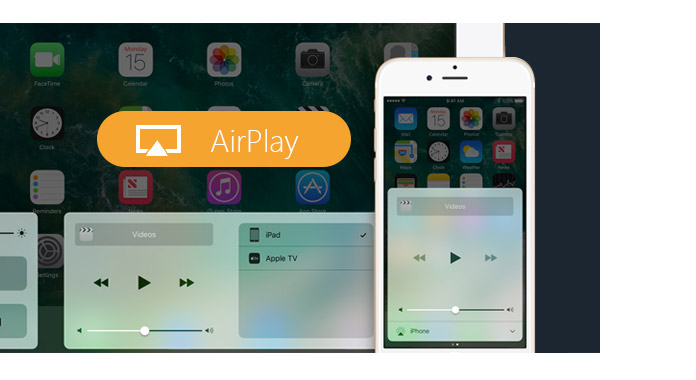

AirPlay,也称为AirPlat镜像,是Apple的无线媒体流技术。 它使您可以将iOS设备(iPhone,iPad,iPod)的屏幕和iTunes镜像到同一Wi-Fi网络下的Apple TV。 AirPlay可以帮助您将视频,音频,图片,视频游戏,播客,文档等共享到整个房屋或办公室的更大屏幕上。
实际上,AirPlay并不是iOS的新功能。 首先,它仅用于流音频文件。 与蓝牙类似,它具有将iOS设备连接至Wi-Fi扬声器和其他支持AirPlay的设备的功能。 但是现在,AirPlay和屏幕镜像可以极大地帮助您轻松将iPhone / iPad / iPod / Mac上的任何内容镜像到Apple TV。 此外,随着iOS 12 / 11.4.1的发布,此功能还将自身升级到AirPlay2。它提供了来自iOS设备的“多房间音频”,可帮助您通过Control Center,Home应用或Siri更好地控制扬声器。
| AirPlay方式 | AirPlay接收器和发送器 |
|---|---|
| 从iOS设备到Mac的AirPlay | ➤发件人:运行iOS 3或更高版本的iPad,iPhone(4.2GS或更高版本)iPod touch。 ➤接收器:Apple TV(第二代或更高版本),AirPort Express或启用了AirPlay的扬声器。 |
| 从Mac到HDTV的AirPlay | ➤如果来自Safari或QuickTime Player的AirPlay视频,则 发件人:Mac OS X El Capitan或更高版本上的Safari或QuickTime Player(版本10)。 接收器:Apple TV 2rd或更高版本。 ➤如果将AirPlay视频从Mac传输到Apple TV,则 发件人:具有最新Apple TV软件的Apple TV(第二代或更高版本) 接收器:装有OS X Mountain Lion v10.8或更高版本的Mac计算机:Mac Pro(2013年后期或更高版本),iMac(2011年中或更高版本),Mac mini(2011年中或更高版本),MacBook(2015年初或更高版本),MacBook Air(2011年中或更高版本),MacBook Pro(2011年早期或更高版本) |
| 从iTunes到支持AirPlay的设备上的AirPlay | ➤发件人:计算机上的iTunes(Windows,Mac)。 ➤接收器:Apple TV,AirPort Express或支持AirPlay的附件 |
请注意: 对于点对点AirPlay,您可以不通过密码将iOS设备连接到Apple TV或连接到同一Wi-Fi网络,必须确保设备满足以下要求:
带有最新Apple TV软件的Apple TV(第三代rev A,型号A3或更高版本)。
装有OS X Yosemite v2012或更高版本的Mac(10.10或更高版本)。
您可以轻松地使用AirPlay将iPhone / iPad / iPod连接到与AirPlay兼容的扬声器以播放音乐。 但是,要将iPhone镜像到Apple TV时,您可能不知道如何AriPlay iOS内容。 不用担心 本部分将向您展示如何将iPhone镜像到Apple TV以及如何将iTunes内容共享到TV等。 继续阅读以找到所需内容。
AirPlay iOS现在正在向iOS设备/ Apple TV播放屏幕
步骤 1在iPad和您要播放的设备(Apple TV或启用了AirPlay的扬声器或接收器)上连接相同的Wi-Fi网络。
步骤 2在iPad上,从屏幕底部滑动以打开“控制中心”。
步骤 3在控制中心中,水平滑动以查找您正在播放的内容。
步骤 4在iPad上,从列表中找到AirPlay接收器设备,然后选择它。 在这里您可以找到Apple TV或其他设备。
然后,您将成功从iOS设备镜像到Apple TV或其他设备。
AirPlay iOS设备全屏显示到Apple TV
步骤 1重复上述步骤中的步骤1和2以打开“控制中心”并连接Wi-Fi。
步骤 2在控制中心中,点击 ![]() 图标,选择Apple TV,然后在iOS设备上输入密码以开始镜像iOS屏幕。
图标,选择Apple TV,然后在iOS设备上输入密码以开始镜像iOS屏幕。
步骤 1使您的计算机和Apple TV或其他启用AirPlay的设备连接同一Wi-Fi。
步骤 2在计算机上运行iTunes,单击 ![]() 音量滑块右侧的图标。
音量滑块右侧的图标。
步骤 3选择要将内容镜像到的设备的名称。 单击它以显示您可以镜像的内容。
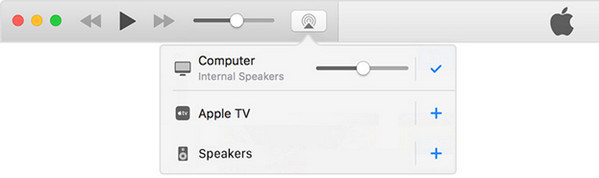
步骤 1打开菜单栏中的AirPlay或单击“系统偏好设置”>“显示”以打开AirPlay。 打开它之后,您可以设置Apple TV当前支持的分辨率。
步骤 2在Mac上播放视频,以及在Mac屏幕上的任何内容,包括视频和音频播放。
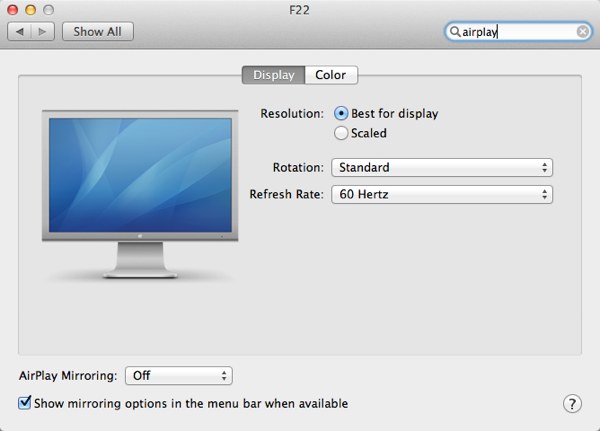
在您的iOS设备上,从屏幕底部滑动以打开“控制中心”,然后点击AirPlay图标将其关闭。
使用AirPlay将iPhone屏幕镜像到Apple TV似乎非常容易。 在使用AirPlay的过程中,您可能会遇到各种导致连接失败的问题。 本部分将主要关注这些问题,并向您展示有效的解决方案。
问题1:AirPlay无法正常运行,因为在iTunes上看不到AirPlay图标。
解决方案:
1.检查iTunes版本和Apple TV软件以将iTunes更新到最新版本。
2.确保装有iTunes和AirPlay设备的计算机位于同一Wi-Fi互联网连接中。
3.重新启动计算机,AirPlay设备和网络路由器。
4.要从AirPlay租借的内容,请等待其完全下载。 有时,您无法在完全下载AirPlay租赁内容之前将其下载。
问题2:AirPlay无法在iOS设备上的Mac上运行。
解决方案:
1.确保在iOS设备和Apple TV上设置了AirPlay。
2.确保互联网连接与iOS设备和Apple TV相同。
3.检查Apple TV上的网络与iOS设备是否相同:
对于Apple TV(第4代),请转到“设置”>“网络”。
对于Apple TV(第二代或第三代),请转到“设置”>“常规”>“网络”。
AirPlay是使您能够将内容从iPhone iPad或iPod touch镜像到Apple TV,从iTunes镜像到Apple TV以及从Mac镜像到Apple TV的精确工具。 但是,它不适用于iOS设备到计算机或其他iOS设备。 因此,在这里您可以找到AirPlay替代品来弥补这一遗憾。
有许多 iOS屏幕录像机 用于镜像和记录iOS设备的工具。 Reflector Director或Reflector 2是与AirPlay,Google Cast和AirParrot一起使用的无线流接收器。 您可以将其Windows或Mac版本直接从iPhone,iPad或iPod touch下载到AirPlay内容到计算机(Windows和Mac)。
镜子辅助 是可以将电影,游戏等从iPhone / iPad镜像到iPhone / iPad / Android TV的软件。 但它仅适用于iOS 6或更高版本。
在这里,所有与AirPlay相关的问题都在这里共享。 您可以开始使用AirPlay在iPhone iPad iPad iPod touch或Apple TV的Mac / iTunes上流式传输内容。
如果您使用三星手机,则可以获得 AllShare演员 将三星屏幕镜像到电视。